嫌麻烦 ,我又把密码改回了
网络配置先知道几个知识
查看主机名
#查看主机名
hostname
#对主机名管理的操作
hostnamectl controll
#查看系统详细信息跟 windows里面右键我的电脑查看属性一样
hostnamectl status


临时修改一下主机名称
hostname xxx 这种重启之后会失效
vi /etc/hostname/ 这种重启之后生效 变成新的主机名

这个时候主机名称已改成了text
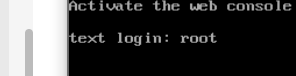
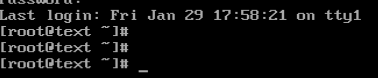
好了,现在我们想查看一下网络设备咋整
ifconfig
ip addr 不过这种应该很少用了吧

当安好虚拟机的时候在网络设置里面除了会看到以太网,还有两个网络,一个是VMnet1(永远不会掉线的网络)还有一个VMnet8
我们在看一下虚拟的设置,如果默认是桥接模式的话,就是链接到本地的网络则不需要使用VMnet的网络
如果我们不用桥接自动连接的话,改用VMnet0,我们需要更改一下文件配置
vi /etc/sysconfig-scripts/ifcfg-ens32
BOOTPROTO=DHCP(桥接) | STATIC(手动配置) | NONE(手动配置) 通过指定方式的办法来获得地址
ONBOOT=YES | NO 指明在系统启动时是否激活网卡
IPADDR=192.168.1.98 设置ip地址
NETMASK=255.255.255.0 电子掩码
GATEWAY=192.168.1.1 网关
DNS1=114.114.114.1 14
DNS2=8.8.8.8
PREFIX=24 网络位24位

这个是我电脑上的信息
查看路由表,在ping一下百度看有没有ok
如果能ping通,那说明你这台虚拟机就可以联网了
route -n

如有错误请大佬们多多指教,如果能尽绵薄之力,可以动手点个赞吧~~~~~
下一篇:链接: Linux小火车.